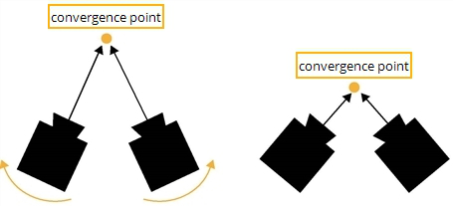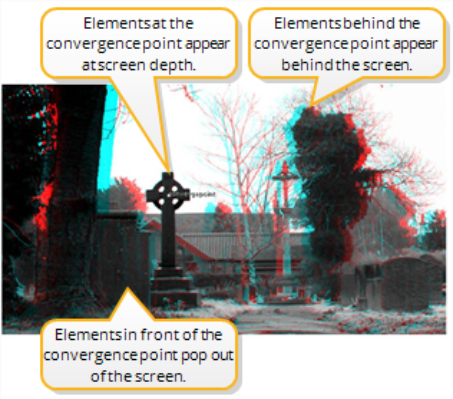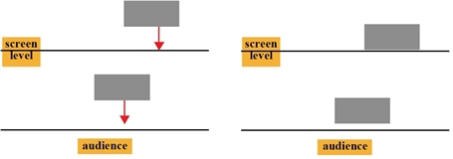컨버전스 변화
ReConverge 노드를 사용하면 수렴 (눈 또는 카메라의 안쪽 회전) 이미지에서 선택한 지점이 3D 안경으로 볼 때 화면 깊이에 나타납니다. 이 지점은 수렴 점. 두 카메라의 시선이 만나는 지점입니다.
|
|
| 수렴을 변경하면 시선이 시작되는 지점이 이동합니다. 두 대의 카메라가 만나요. |
수렴 점에서 3D 안경으로 볼 때 이미지의 여러보기가 정렬되고 화면 깊이에 나타납니다. 수렴 지점 뒤에있는 것은 화면 뒤에 나타나고 그 앞에있는 것은 화면에서 튀어 나오는 것 같습니다. 아래 그림에 설명되어 있습니다.
|
|
|
수렴은 이미지의 요소가 나타나는 위치를 제어합니다 |
수렴을 변경하면 이미지의 인식 된 깊이가 변경됩니다. 이미지의 모든 요소를 고정 된 거리만큼 앞뒤로 이동시키면서 거리를 동일하게 유지합니다. 아래 그림에 회색 사각형이 스테레오 이미지로 묘사 된 요소를 나타냅니다.
|
|
| 수렴을 변경하면 이미지의 인식 된 깊이가 변경됩니다. |
관객에게 가장 가까운 이미지 요소가 수렴 지점으로 사용되는 경우가 종종 있습니다. 그러나 이미지의 요소가 화면 밖으로 나오도록하려면이 요소 뒤에있는 무언가를 수렴해야합니다.
수렴 이동을 계산하려면 ReConverge 노드에 한 뷰의 픽셀 위치와 다른 뷰의 해당 픽셀 위치를 매핑하는 디스 패리티 필드가 필요합니다. 시차 필드를 작성하려면 Ocula 플러그인 세트의 일부인 O_DisparityGenerator 플러그인을 사용할 수 있습니다. 또는 3D 응용 프로그램에서 시차 필드를 만들 수 있습니다. 디스 패리티 필드가 있으면 채널의 채널에 저장할 수 있습니다 .exr 파일을 섞거나 셔플 노드를 사용하여 디스 패리티 채널을 필요한 데이터 스트림에 추가하십시오.
ReConverge 노드는 뷰를 세로가 아니라 가로로만 이동합니다.
스테레오 이미지의 수렴 점을 변경하려면
| 1. | 수렴을 변경하려는 이미지 시퀀스에서 업스트림 시차 필드가 있는지 확인하십시오. 이미지 시퀀스가 .exr 파일에서 디스 패리티 필드는 해당 채널에 포함될 수 있습니다. 그렇지 않으면 Shuffle 노드 또는 Ocula의 O_DisparityGenerator 플러그인을 사용하여 데이터 스트림에 추가 할 수 있습니다. |
| 2. | 툴바에서 Views > Stereo > ReConverge 수렴을 조정하려는 이미지 시퀀스 뒤에 ReConverge 노드를 삽입합니다. |
| 3. | 뷰어를 ReConverge 노드에 연결하십시오. |
| 4. | ReConverge 노드의 효과를 더 잘 보려면 Anaglyph 노드 (Views > Stereo > Anaglyph)는 ReConverge 노드와 뷰어 사이에 있습니다. |
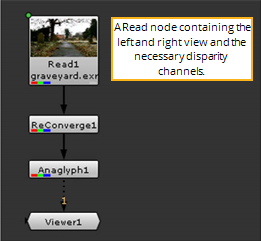
| 5. | ReConverge 속성 패널이 열려 있는지 확인하십시오. 뷰어에 수렴 점 오버레이가 표시되어야합니다. 3D 안경으로 볼 때 화면 수준에서 표시하려는 지점 위로 지점을 드래그하십시오. 수렴이이 위치로 이동합니다. |
포인트에 x와 y 좌표를 입력하여 수렴 점을 이동할 수도 있습니다. Convergence upon 필드.
| 6. | 기본적으로 ReConverge 노드는 오른쪽보기를 이동하여 수렴 이동을 달성합니다. 그러나 원하는 경우 Mode ReConverge 컨트롤의 드롭 다운 메뉴에서 왼쪽 뷰를 대신 이동 shift left) 또는 두보기를 동일하게 이동 (선택 shift both ). |
| 7. | 필요한 경우 ReConverge 컨트롤에서 수렴 오프셋 (픽셀)을 조정하십시오. 이미지의 모든 요소를 화면 수준에서 앞으로 가져 오려면 Convergence offset 들. 모든 요소를 더 멀리 이동하려면 음수 값을 입력하십시오. |
이미지 시퀀스 전체에서 수렴 점과 동일한 요소를 사용할 수도 있습니다. 예를 들어 같은 액터가 항상 화면 깊이에 표시되도록 할 수 있습니다. 시퀀스 전체에서 동일한 요소를 수렴하려면 재 수렴 노드를 추적기 노드와 연결하십시오.
시퀀스 전체에서 동일한 수렴 점 사용
| 1. | 수렴을 조정하려는 이미지 시퀀스 뒤에 추적기 노드를 삽입하십시오. |
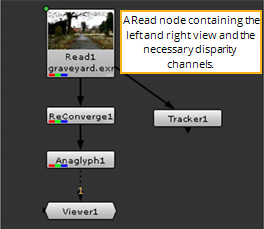
| 2. | 시퀀스 전체에서 화면 수준에 표시하려는 지점을 추적하십시오. 트래커 노드 사용 방법에 대한 자세한 내용은 추적 및 안정화. |
| 3. | 트랙 애니메이션 데이터가 있으면이를 ReConverge 노드의 Converge upon 연결 식을 통한 제어. 가장 쉬운 방법은 Ctrl/Cmd+ 옆의 애니메이션 버튼을 드래그 tracks 옆에있는 애니메이션 버튼 목록 Converge upon 제어. |
![]()
도움이되지 않은 죄송합니다
왜 도움이되지 않습니까? (해당되는 모든 것을 체크하세요)
의견을 보내 주셔서 감사합니다.
찾고있는 것을 찾을 수 없거나 워크 플로 관련 질문이있는 경우 시도해보십시오 파운드리 지원.
학습 내용을 개선 할 수있는 방법에 대한 의견이 있으시면 아래 버튼을 사용하여 설명서 팀에 이메일을 보내십시오.
의견을 보내 주셔서 감사합니다.